
Pokud chcete zadat schůzku v Outlooku a nechat ji automaticky zobrazovat v kalendářích Gmailu a iPhone, nainstalujte si aplikaci jiného výrobce. V aplikaci Sync2 se při úpravě události v Kalendáři Google změny projeví okamžitě v Outlooku a na iPhonu. Smažte všechny závazky na příštích 10 dní a tyto schůzky budou okamžitě odstraněny z Kalendáře Google a Outlooku. Pokyny v tomto článku platí pro Outlook 2019, Outlook 2016, Outlook 2013, Outlook 2010 a Outlook pro Microsoft 365.
Jak synchronizovat kalendáře Google, Outlook a iPhone
K zajištění automatické synchronizace Kalendáře Google, Kalendáře Outlook a Kalendáře pro iPhone v počítači se systémem Windows, na kterém je spuštěn Outlook, je potřeba aplikace třetí strany. Zde je návod, jak nainstalovat Sync2, abyste povolili synchronizaci mezi kalendáři Outlooku a Google:
-
Stáhněte si Sync2 a spusťte instalační soubor. Ačkoli Sync2 je prémiová placená aplikace, je k dispozici bezplatná zkušební verze.
-
V průvodci nastavením vyberte bezplatnou zkušební verzi nebo placenou verzi a vyberte další.
-
Vybrat Služby Google a vyberte další.
-
Vybrat Kalendář Microsoft Outlook a vyberte další.
-
Vybrat Přihlaste se na Google a zadejte informace o svém účtu Google pro přihlášení. Po zobrazení výzvy povolte připojení a vyberte další.
-
Vybrat další a vybrat Dokončit použít nastavení. Počkejte, až se instalace dokončí.
Nastavte synchronizaci s vaším iPhone
Po nastavení synchronizace mezi Outlookem a Google upravte nastavení telefonu tak, aby umožňovala synchronizaci se službami Google pomocí aplikace Kalendář.
-
Otevřeno Nastavení na vašem iPhone.
-
Vybrat Hesla a účty.
-
Vybrat Přidat účet a vybrat Google.
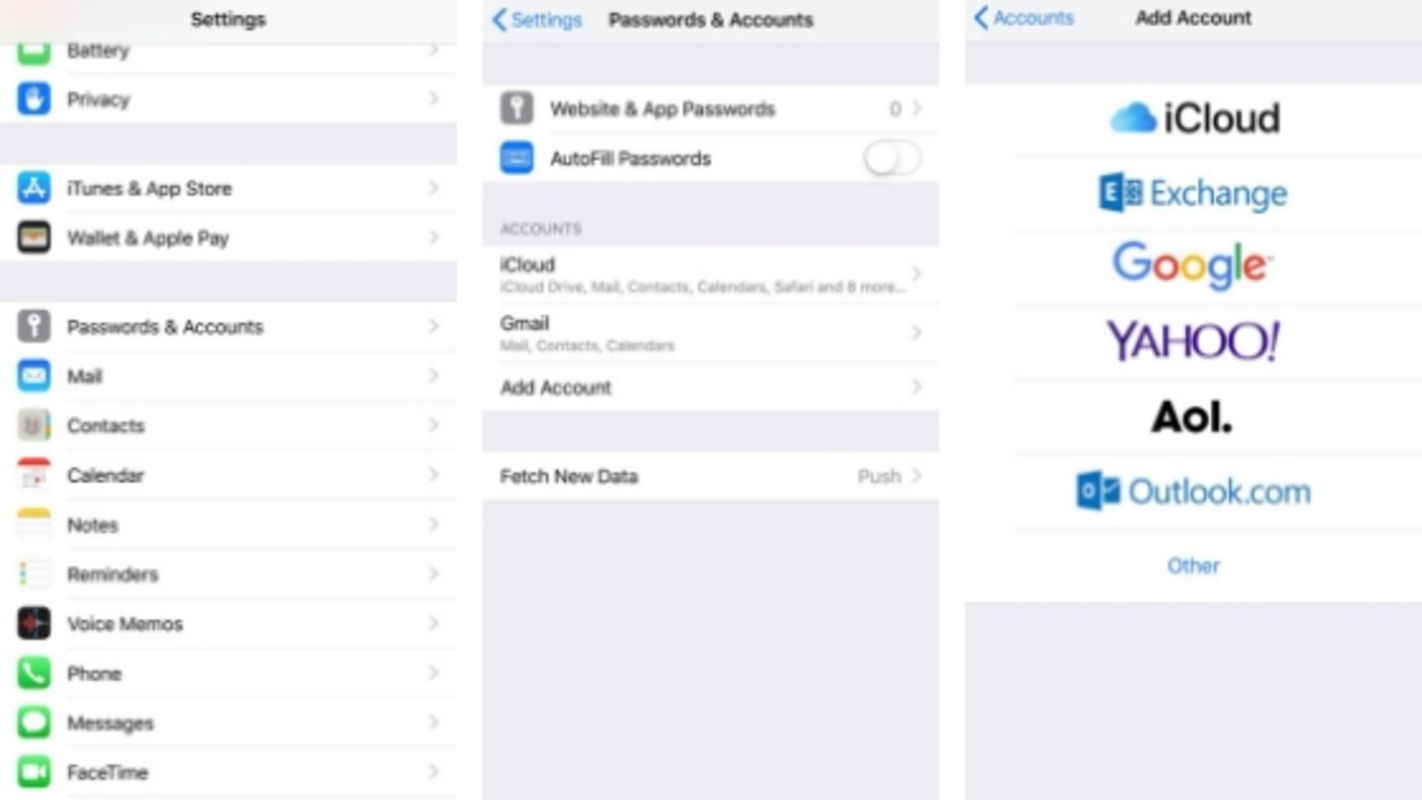
-
Zadejte e-mailovou adresu přidruženou k vašemu účtu Google, vyberte další, poté zadejte své heslo. Vybrat další. Pokud používáte dvoufázové ověření, zadejte místo běžného hesla heslo aplikace.
-
Otevřete aplikaci Kalendář na svém iPhone a zobrazte si své události z kalendáře Google a Outlook.